Obwohl das Speichern eine einfache Aufgabe zu sein scheint, können wir in Photoshop CC 2021 je nach Bedarf unterschiedliche Exportmöglichkeiten finden. Zusätzlich zum Speichern von Änderungen können wir ein endgültiges Bild mit unserer endgültigen Komposition exportieren , das im gleichen oder einem anderen Format vorliegen kann. Dies ermöglicht es uns, Kopien desselben Bildes mit unterschiedlichen Änderungen anzuwenden.
In Photoshop CC 2021 werden wir sehen, wie es möglich ist, Bilder über das Menü oder über schnelle Tastaturkürzel zu exportieren, um die Aufgabe zu erleichtern. Wir werden verschiedene Möglichkeiten sehen, um ein Bild in Photoshop CC 2021 zu speichern .
Um auf dem Laufenden zu bleiben, abonniere unseren YouTube-Kanal! ABONNIEREN
Contents
1. Speichern Sie ein Bild in Photoshop CC 2021 in derselben Datei
Diese Option besteht darin, dass wir die Änderungen, die wir an derselben geöffneten Datei vornehmen, speichern, ohne eine neue erstellen zu müssen. Wenn Sie eine PSD-Datei geöffnet haben, wird das Bild als Photoshop-Projekt gespeichert. Wir können das Bild später mit einer anderen Datei exportieren.
Zuerst gehen wir zum Abschnitt “Datei” und klicken dann auf “Speichern”.
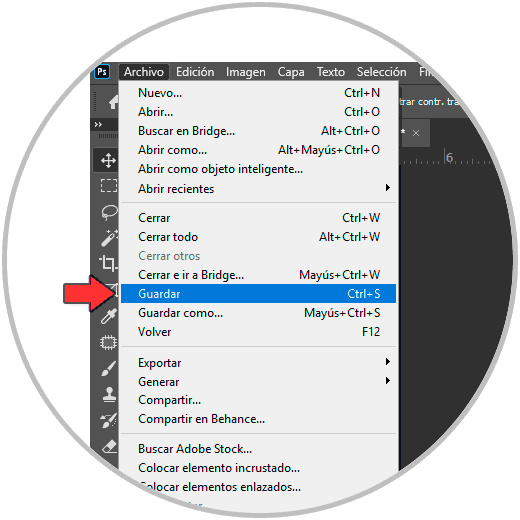
Das Übliche ist, dass der Standardspeicherpfad dort geöffnet wird, wo sich die aktuelle Datei befindet. Wir können sie am selben Ort und mit demselben Namen speichern, um sie zu überschreiben. In einem PSD-Projekt werden Änderungen beim Speichern automatisch beim Speichern angewendet.
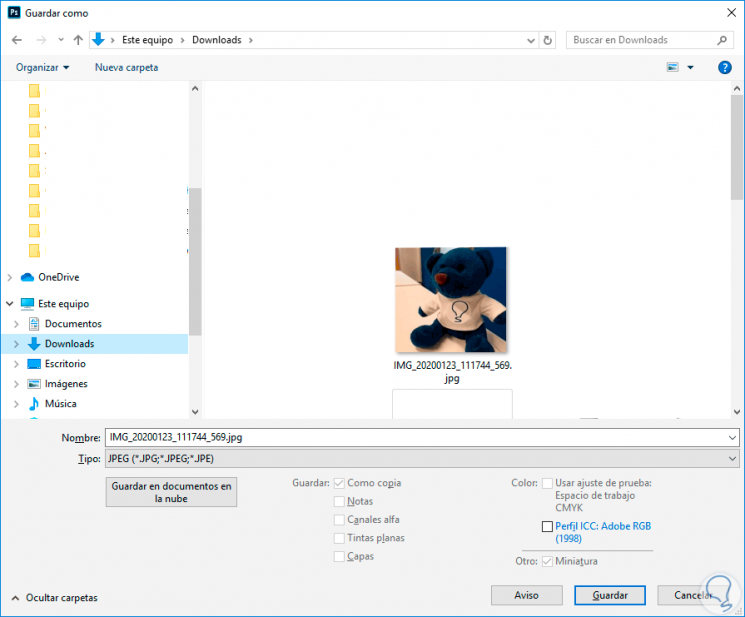
Strg + S.
2. Speichern Sie ein Bild in Photoshop CC 2021 in einer anderen Datei
Mit dieser Option erstellen wir ein neues Bild mit den vorgenommenen Änderungen und dem gewünschten Format. Wir können dies auch verwenden, um ein Bild aus einem PSD-Projekt zu exportieren.
Gehen Sie zum Menü “Datei” und klicken Sie auf “Speichern unter”.
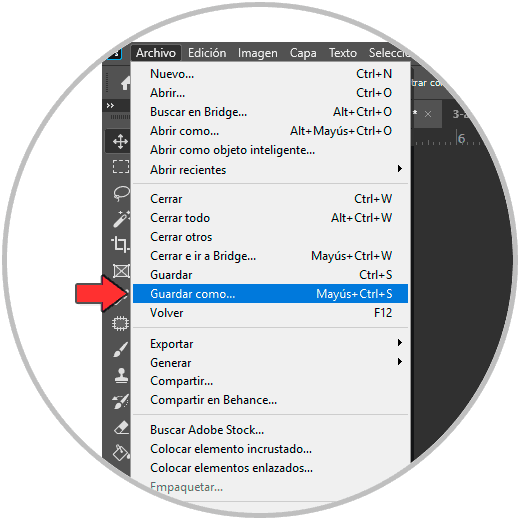
Wählen Sie nun einen Speicherort zum Speichern des Bildes zusätzlich zum Bildformat:
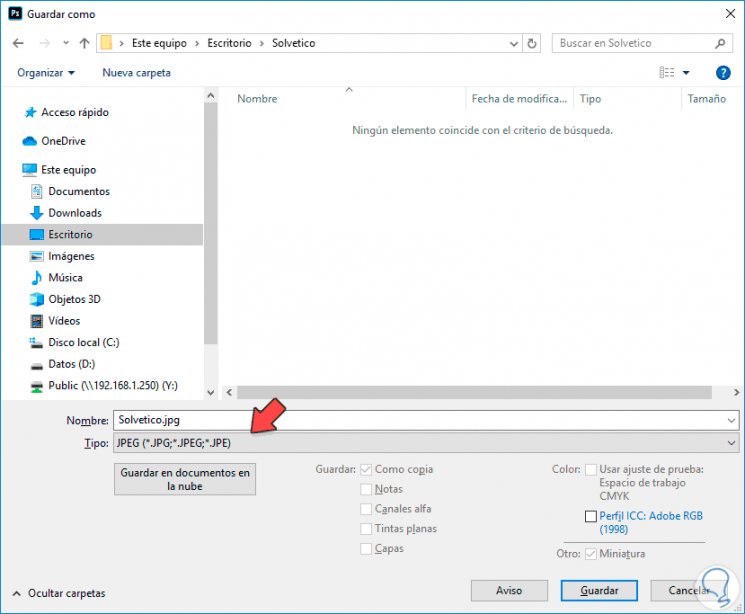
Danach wird entsprechend dem Format ein Fenster angezeigt, in dem Sie die endgültigen Exportoptionen auswählen können.
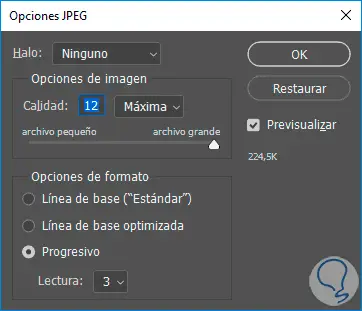
Umschalt + Strg + S.
Da einige Benutzer mit dieser Methode einige Qualitätsverluste melden, werden wir im nächsten Abschnitt nachsehen, wie die endgültige Qualität des Exports verbessert werden kann.
3. Speichern Sie für Photoshop CC 2021 Web oder ohne Qualitätsverlust
Bild für Web speichern Photoshop CC 2021 oder Optimierung für Web ist eine Option, die hauptsächlich zum Verwalten von Bildern auf Webseiten verwendet wird. Dies ist nützlich, da wir die Bilder mit einer guten Größe und Qualität komprimieren und so unsere Website optimieren können. Hier können wir die Formate PNG, JPEG und GIF detailliert steuern.
Um diese Option zu verwenden, gehen wir zum folgenden Menü:
- Archiv
- Exportieren
- Speichern Sie für “Legacy” Web
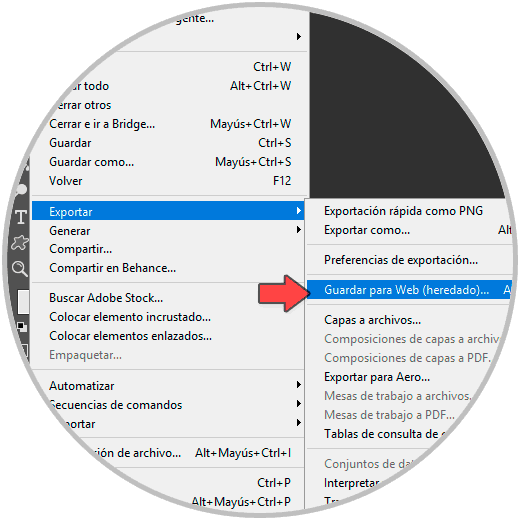
Von hier aus können Sie den Export des Bildes mit weiteren Details anpassen. Sie können die endgültige Qualität, Webkomprimierung, Farbe … auswählen. Wenn Sie links unten im Bild angezeigt werden, wird die endgültige Größe des Bildes angezeigt.
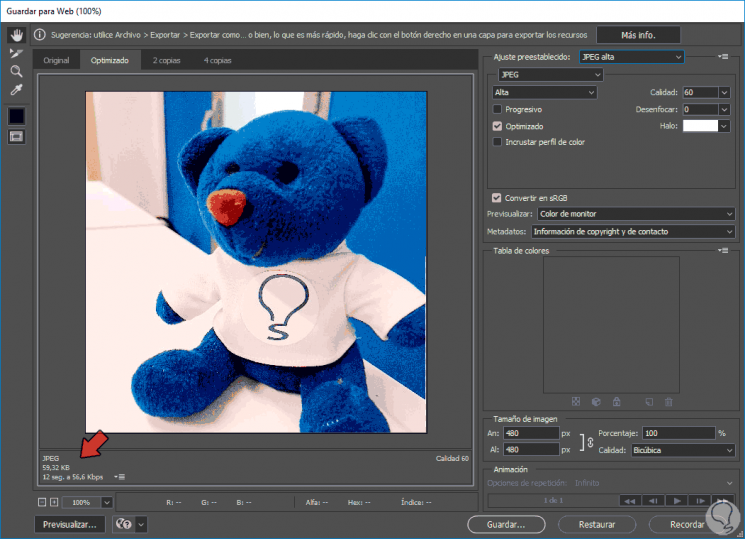
Umschalt + Umschalt + Strg + S.
4. Speichern Sie ein Bild in Photoshop CC 2021 mit schnellem Export
Mit dieser letzten Option können Sie ein Bild schnell im PNG- oder JPEG-Format speichern und exportieren.
Um diese Option zu verwenden und anzupassen, gehen wir zum folgenden Menü:
- Archiv
- Exportieren
- Exporteinstellungen
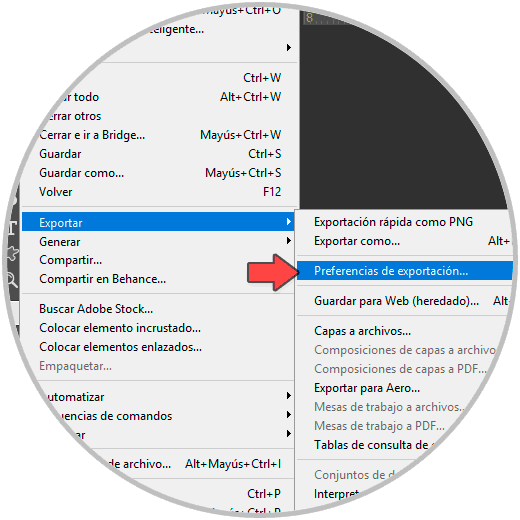
Wählen Sie hier neben anderen Einstellungen das Schnellexportformat.
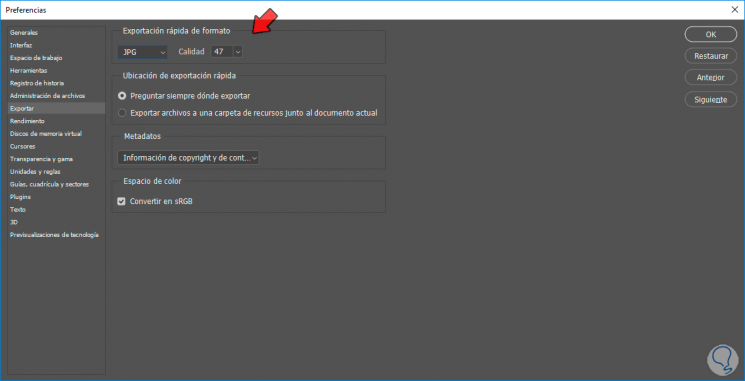
Nachdem wir es konfiguriert haben, können wir schnell auf zwei Arten exportieren:
- Innerhalb des Bildes, das wir exportieren möchten, gehen wir zum folgenden Menü: “Datei – Exportieren – Schneller Export als”. Es wird mit dem von uns festgelegten Format exportiert.
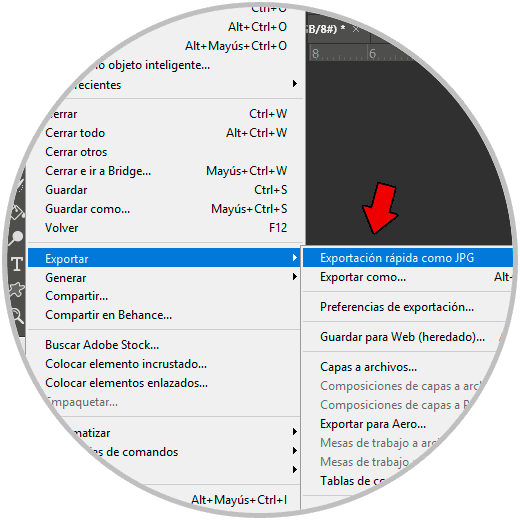
- Die andere Möglichkeit besteht darin, mit der rechten Maustaste auf die Ebene zu klicken, die schnell exportiert werden soll, und auf “Schnellexport als” zu klicken.
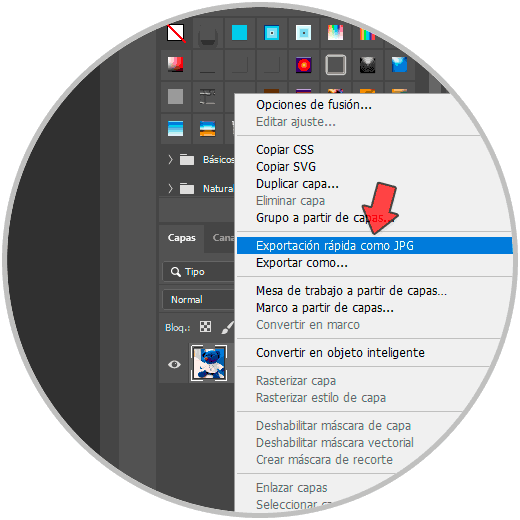
Auf diese Weise kennen wir verschiedene Möglichkeiten, um ein Bild einfach in Photoshop CC 2021 zu speichern.